wps总是提示云空间已满怎么办
时间:2025-09-09 | 作者: | 阅读:0相信有的朋友还不了解wps总是提示云空间已满怎么办,下面让心愿游戏为你介绍一下吧,跟小编一起来看看哦!
wps总是提示云空间已满处理方法
wps总是提示云空间已满的处理方法一
如果你只是想要关闭这个经常弹出的弹窗,那么此时点击云空间已满弹窗中的【查看详情】按钮。
然后,在右下角的弹出中,点击【小齿轮】图标。
接着,在设置窗口中,找到【文档云同步】功能,并将该功能的开关滑动关闭掉即可。
当然了,在没有云空间已满的弹窗时,进入WPS首页,点击右上角的【小齿轮】按钮,然后选择【设置】选项。
接着,还是找到【文档云同步】功能,将它关闭掉即可。
wps总是提示云空间已满的处理方法二
如果你是WPS的普通用户,也确实经常需要使用云空间功能,那么此时,进入到WPS的首页,找到左下角回收站下面的位置,点击【升级云空间】选项。
然后,按照自己的实际要求,来开通WPS会员或者是超级会员即可。
wps总是提示云空间已满的处理方法三
如果你是WPS会员,同时也需要使用云空间功能,那么此时我们将WPS会员升级到云空间更大的超级会员,即可拥有更大的云空间了。
wps总是提示云空间已满的处理方法四
不管你是WPS的普通用户,还是会员用户,只要是还想要使用云空间功能的话,那么此时我们清理一下云空间中的文档,即可继续使用该功能。
进入到WPS首页,点击【我的云文档】选项,然后我们就可以看到自己账号同步的云文档了。
勾选我们可以将之前用不到的文档删除掉,然后点击顶部的【删除】选项。
以上就是心愿游戏的小编为您收集的wps总是提示云空间已满怎么办,希望能帮到大家,更多相关的文章请收藏心愿游戏
来源:https://soft.3dmgame.com/gl/1123.html
免责声明:文中图文均来自网络,如有侵权请联系删除,心愿游戏发布此文仅为传递信息,不代表心愿游戏认同其观点或证实其描述。
相关文章
更多-

- WPS Office APP清理缓存的简单方法
- 时间:2026-01-07
-

- 手机WPS设置听文档的操作过程
- 时间:2026-01-06
-
- wps怎么添加新的一页在下面
- 时间:2025-12-05
-

- WPS怎么显示目录在左侧
- 时间:2025-09-10
-

- wps怎么插入文本框
- 时间:2025-09-10
-

- sjqy字体怎么安装到wps里
- 时间:2025-09-09
-

- WPS怎么开启WPS组件
- 时间:2025-09-09
-

- wps电脑版怎么设置开启定时备份
- 时间:2025-09-09
精选合集
更多大家都在玩
大家都在看
更多-

- 酷的御姐名字男生网名大全(精选100个)
- 时间:2026-01-11
-

- 蛋仔派对炸蛋狂欢模式详解
- 时间:2026-01-11
-

- 钉钉关于钉钉在哪里?钉钉关于钉钉查看方法
- 时间:2026-01-11
-
- 美的发布空界M5空调:搭载开源鸿蒙系统与海思芯片 预售价2949元
- 时间:2026-01-11
-

- 微信昵称病娇男生网名(精选100个)
- 时间:2026-01-11
-

- 洗个痛快澡成就解锁全攻略
- 时间:2026-01-11
-

- 洋葱骑士团钓鱼图鉴全攻略
- 时间:2026-01-11
-

- 钉钉怎么领取钉钉卡?钉钉领取钉钉卡教程
- 时间:2026-01-11
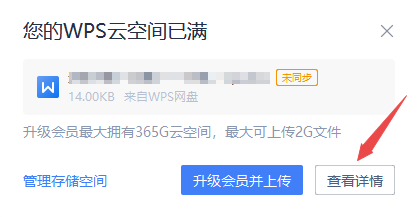
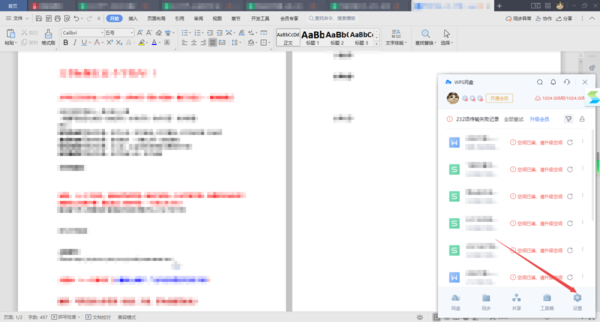


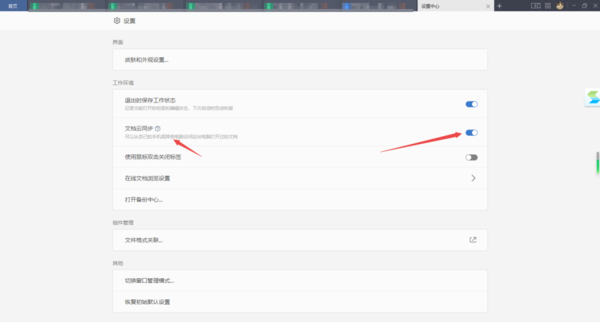
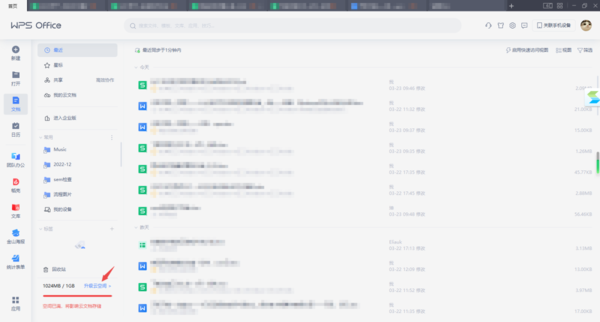

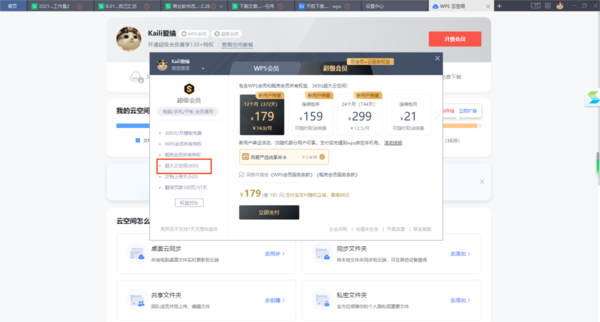
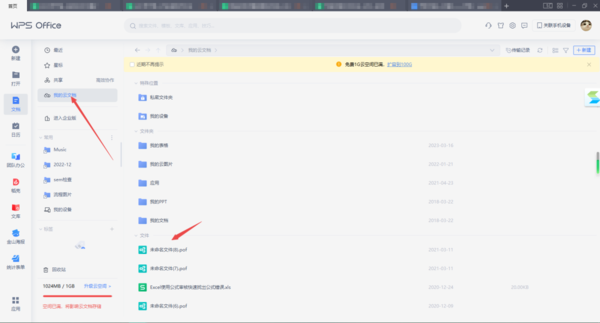



![《这是我的土地》 v1.0.3.19014升级档+未加密补丁[ANOMALY] v1.0.3.19014](https://img.wishdown.com/upload/soft/202601/04/1767522369695a4041041f4.jpg)









